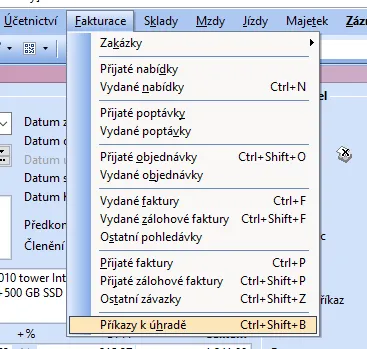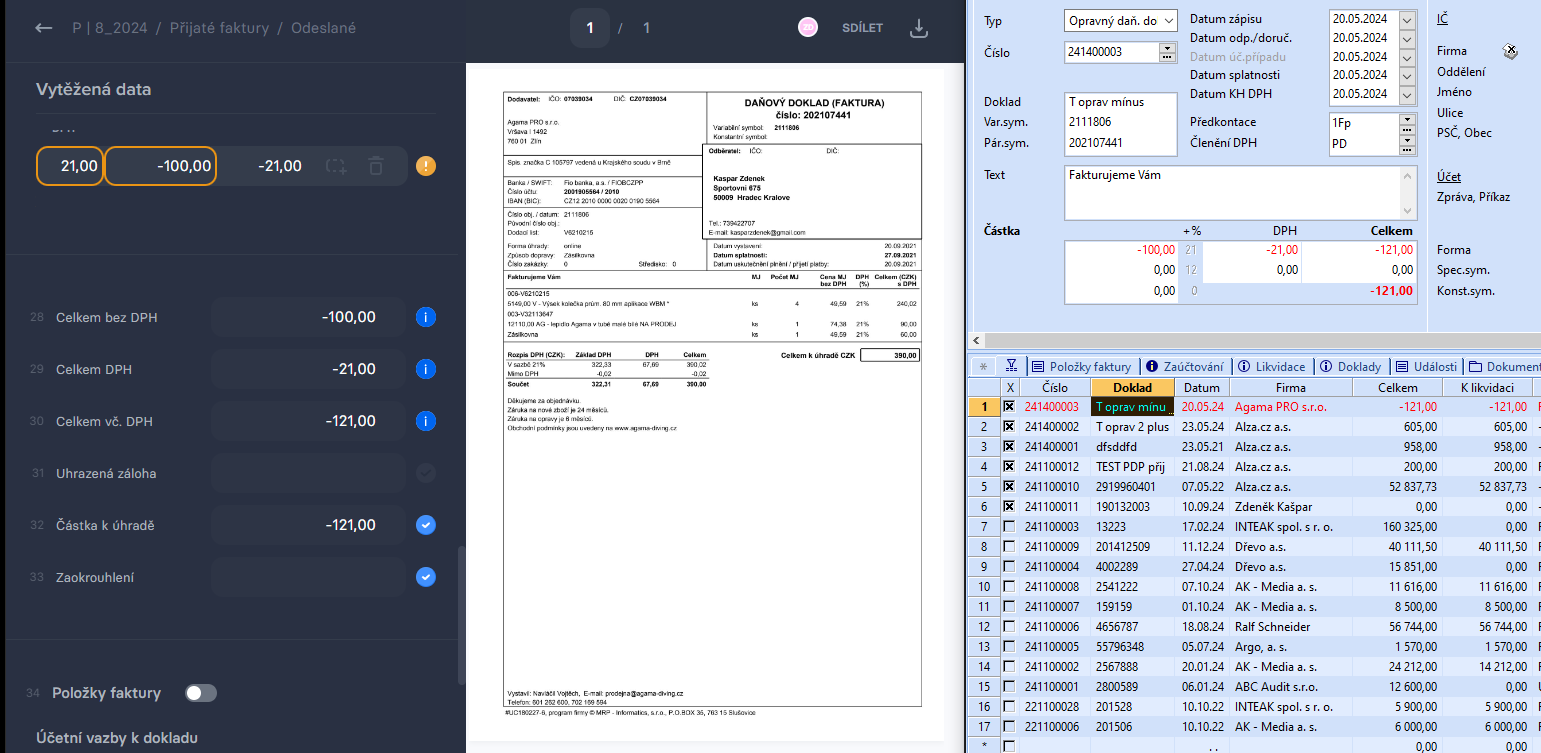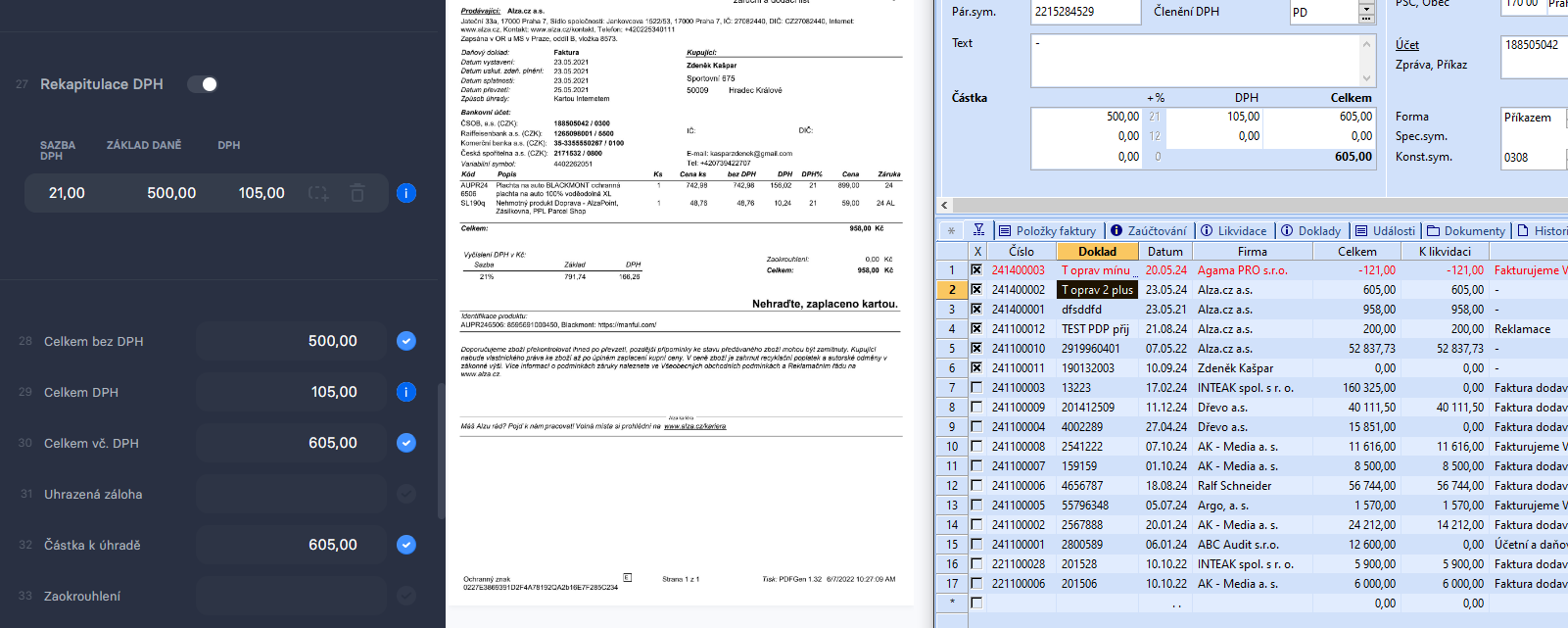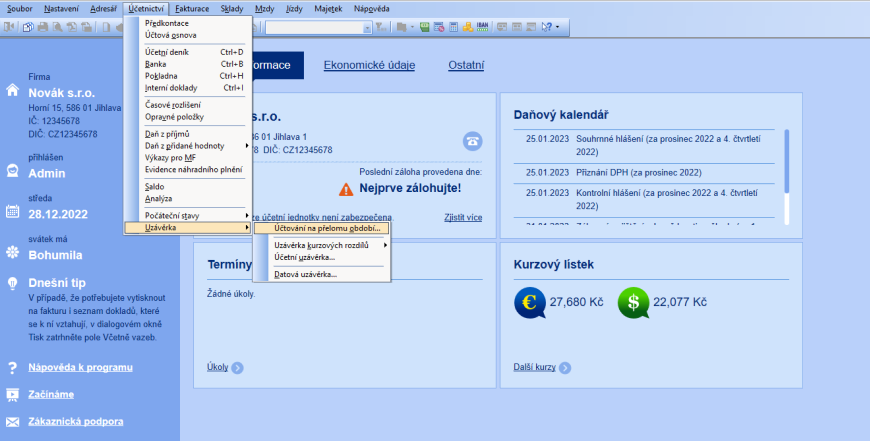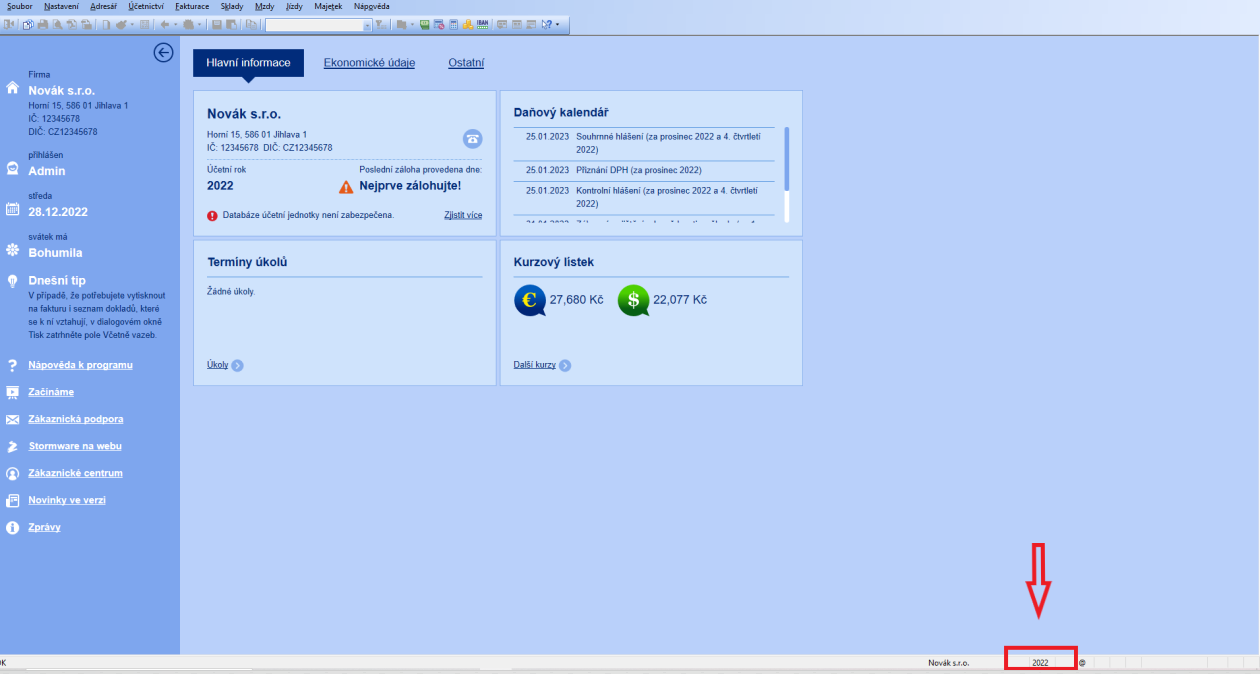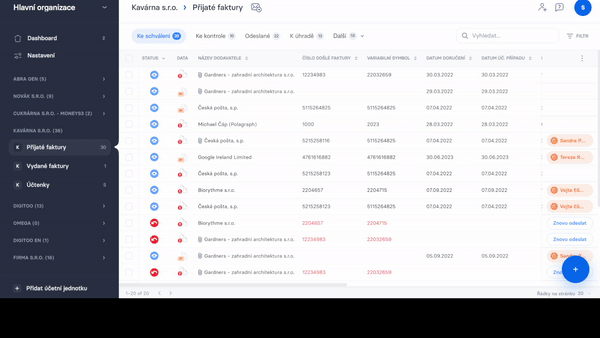Praktické tipy pro používání Digitoo agenta pro Pohodu
- Účtování záloh
- Doklady s PDP a Pohodou
- Dobropisy/opravné daňové doklady s Pohodou
- Pravidla pro správný přenos položek
- Účtování na přelomu roku s účetním systémem Pohoda
- Uzavření roku v Pohodě a potřebné změny v Digitoo.ai
- Párování na adresář
- Virtuální položka
- Přenos stavu platby z Pohody do Digitoo.ai aplikace
Účtování záloh
Pokud vám přijde zálohová faktura, zaúčtujte ji v Digitoo.ai aplikaci jako typ faktury ‘zálohová’.
Ve chvíli kdy pak obdržíte fakturu, kde je započtení zálohy, tak:
1. jako první položku uveďte vlastní obsah dokladu (např. odběr elektřiny)
2. následně vložte do dalšího řádku jako další položku zálohu v mínusové částce (pokud má DPH, tak i sazbu DPH, částka DPH se dopočítá automaticky).
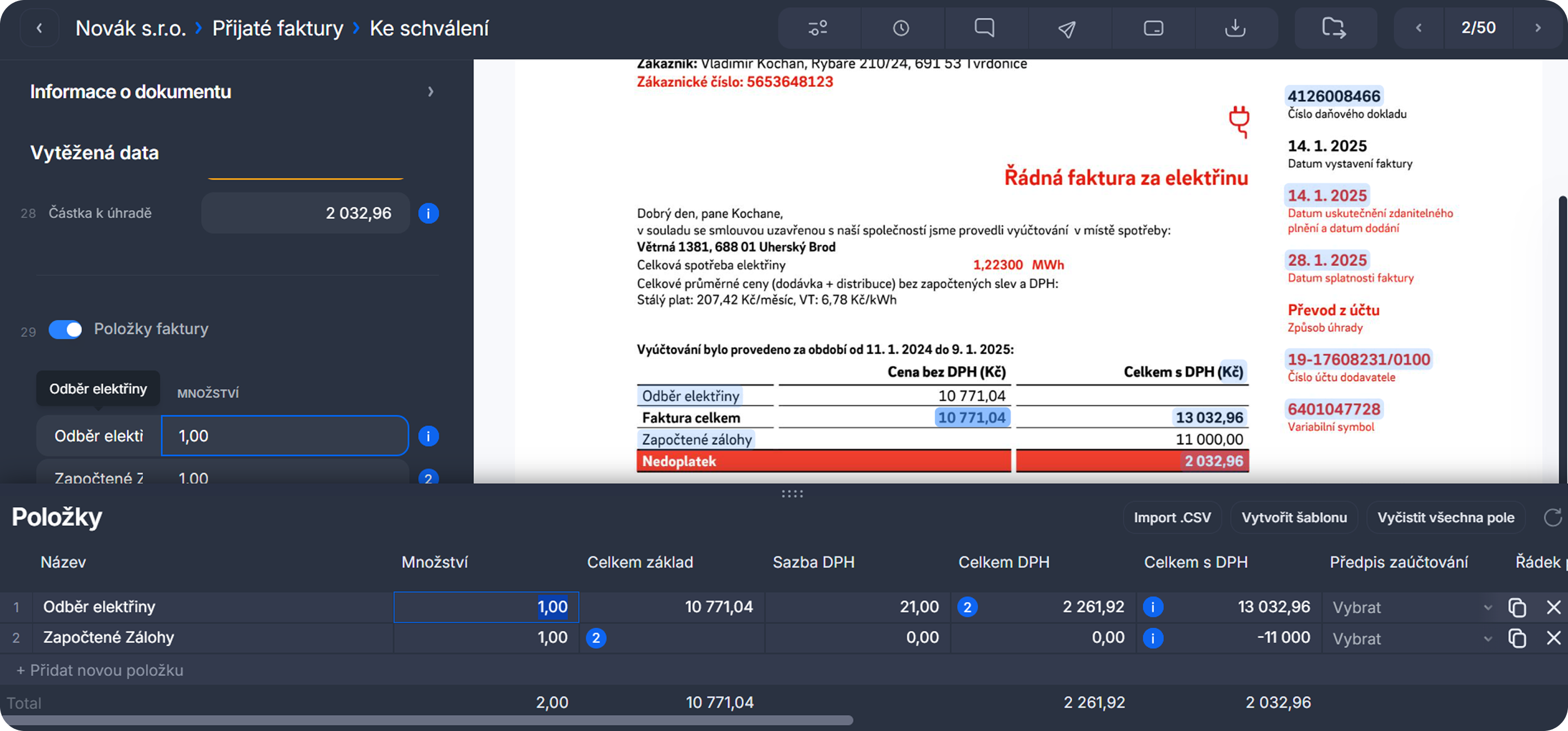
3. Součty v položkách musí být naprosto stejné, jako celkové částce na hlavičce. Pro kontrolu součtů pod tabulkou s položkami součty, které můžete porovnat s částkami na hlavičce.
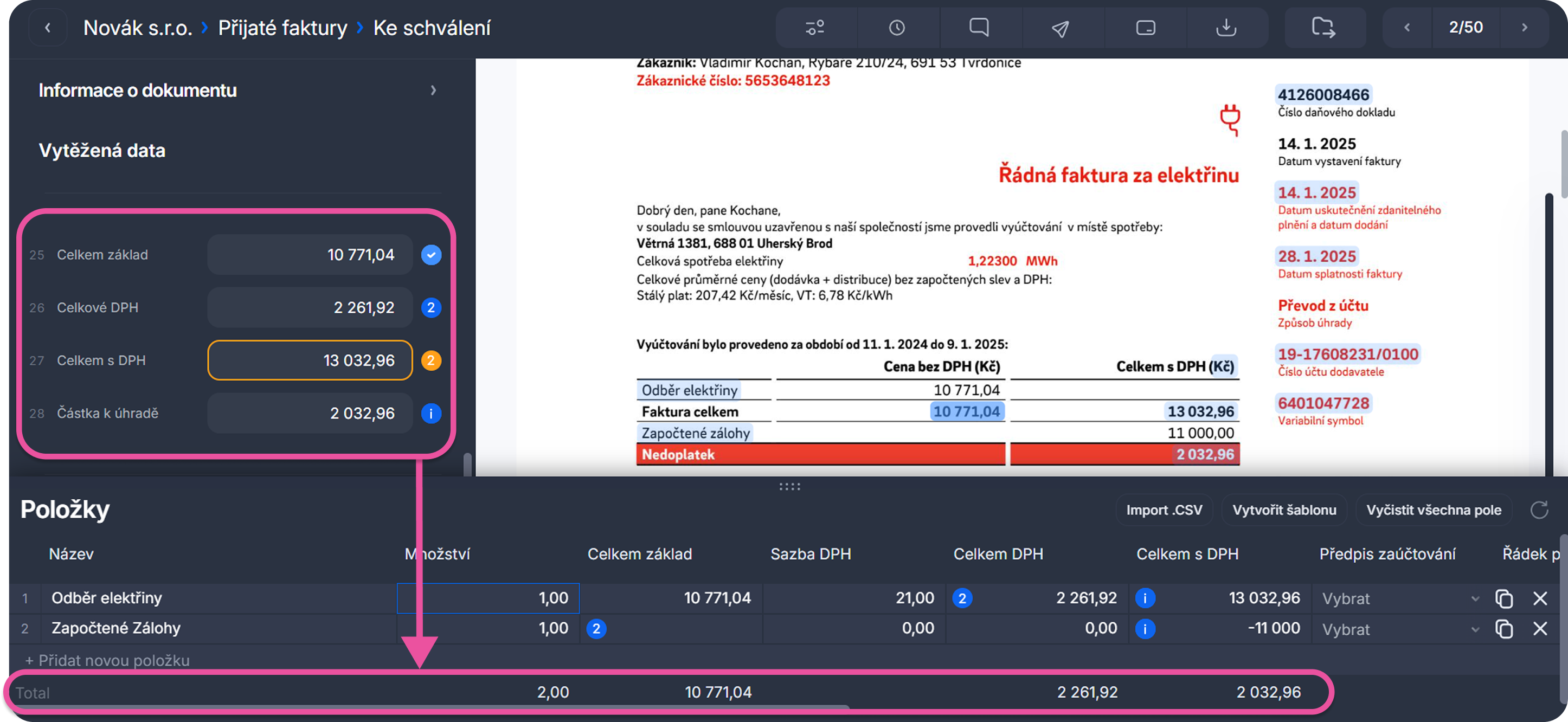
4. V částce k úhradě bude to co máme doplatit nebo se nám vrátí jako přeplatek (pokud je to přeplatek částka bude v mínusu)

5. Fakturu odešlete do účetního systému.
6. Jakmile fakturu přeneseme do účetního systému. Přes vazby v položkách uděláme odpočet zálohy (např. v Pohodě přes povel Záznam/Přenos ->/Zálohové faktury -> vložte další položku - zálohovou fakturu)
Doklady s PDP a Pohodou
Pokud v Digitoo.ai pracujete s fakturami s přenesenou daňovou povinností, je nutné dodržovat určitá pravidla pro správný přenos dokladů s PDP.
Zahraniční reverse charge
1. Přijaté faktury
- Členění DPH - PN - Nezahrnovat do přiznání DPH
- Částky se uvádějí do 0 sazby na hlavičce
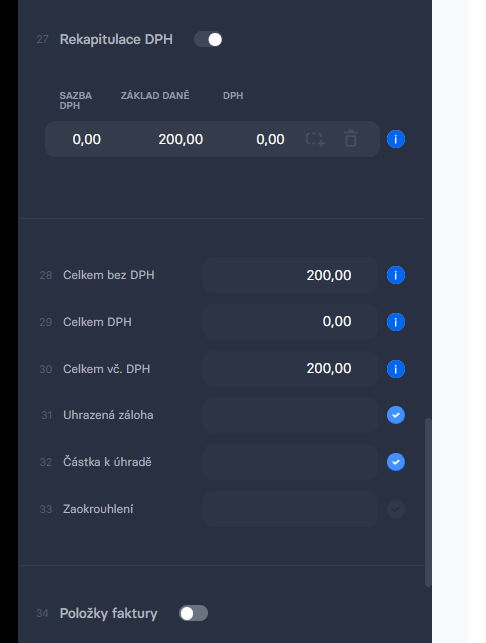
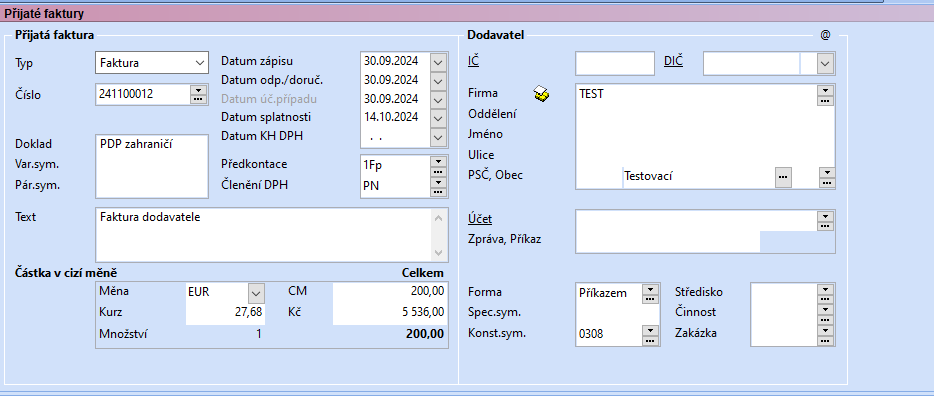
2. Vydané faktury
- Členění DPH - UDdodEU, UDzahr apod.
- Členění DPH musí mít nastaven správný Kód pro Souhrnné hlášení, tento se zadává jen v ERP Pohoda
- Částky se uvádějí do 0 sazby na hlavičce.
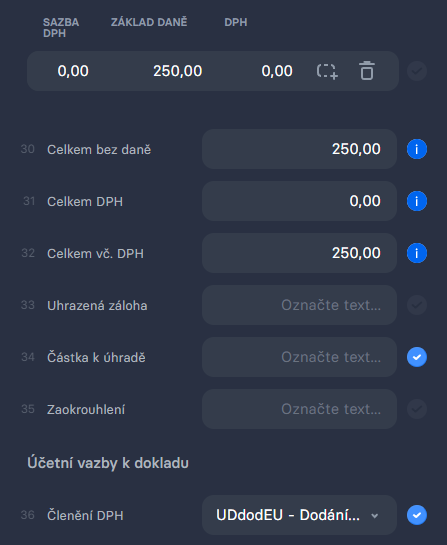
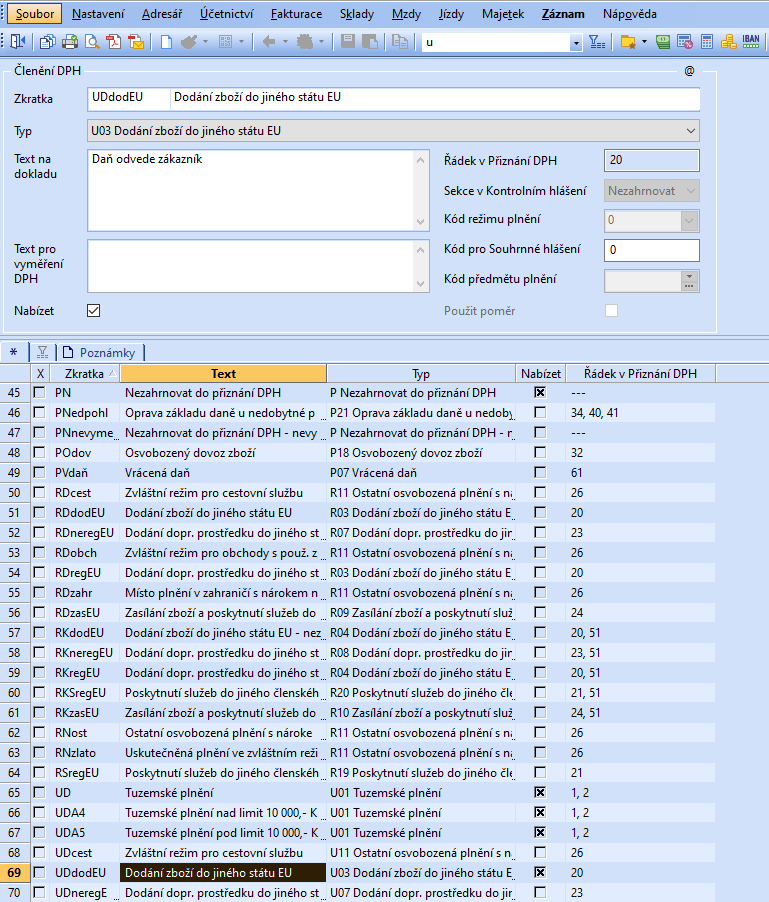
Tuzemský reverse charge
1. Přijaté faktury
- Členění DPH - PN - Nezahrnovat do přiznání DPH
- Částky se uvádějí do 0 sazby na hlavičce.
- Interní doklady k přenesení daňové povinnosti se provádí již ručně v ERP POHODA.
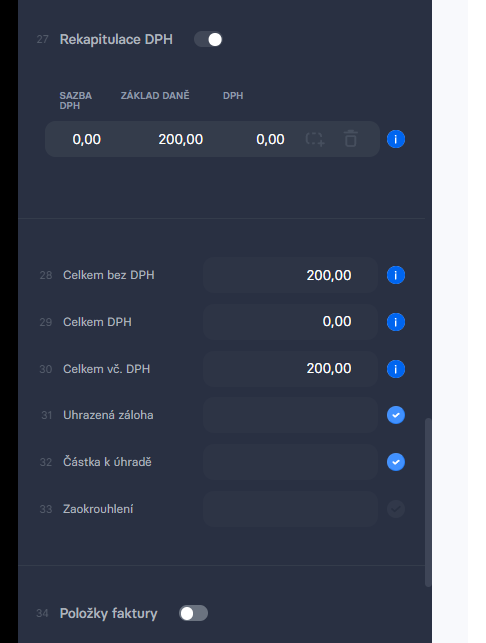
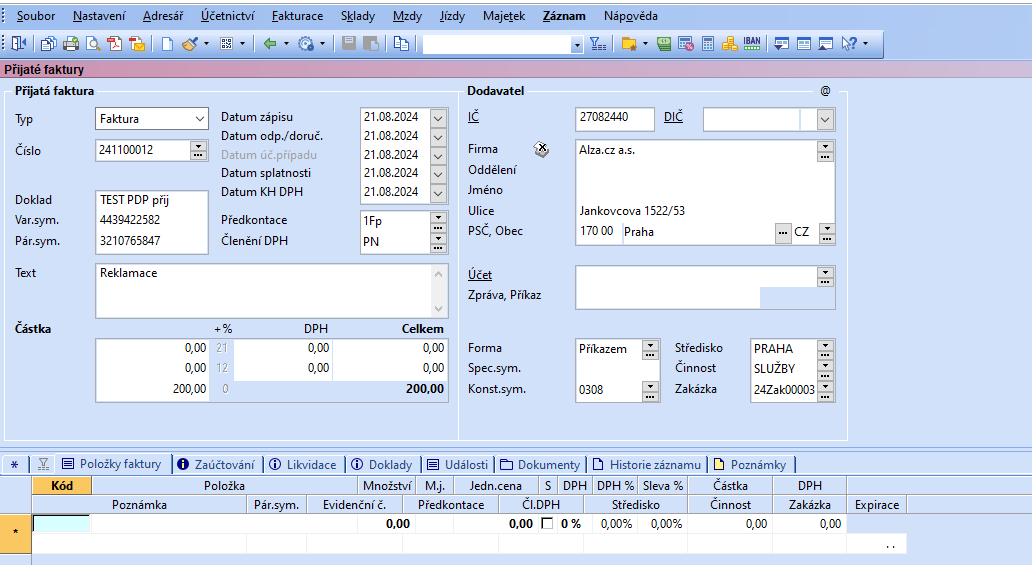
2. Vydané faktury
- Částky se uvádějí s příslušnou sazbou DPH v položkách.
- Členění DPH - UDpdp - Přenesení daňové povinnosti, dodavatel zboží nebo poskytovatel služeb
- Příslušný Kód předmětu plnění musí být uveden v číselníku v ERP POHODA. Pokud využíváte více předmětů plnění, je potřeba využívat více položek Členění DPH.

- Položky: Stormware uvádí, že se částka zadává přes položky i se sazbou a následně se zaškrtne na položkách PDP. PDP nelze zaškrtnout na položkách v Digitoo.ai. Toto musíte pak udělat manuálně v Pohodě po exportu.
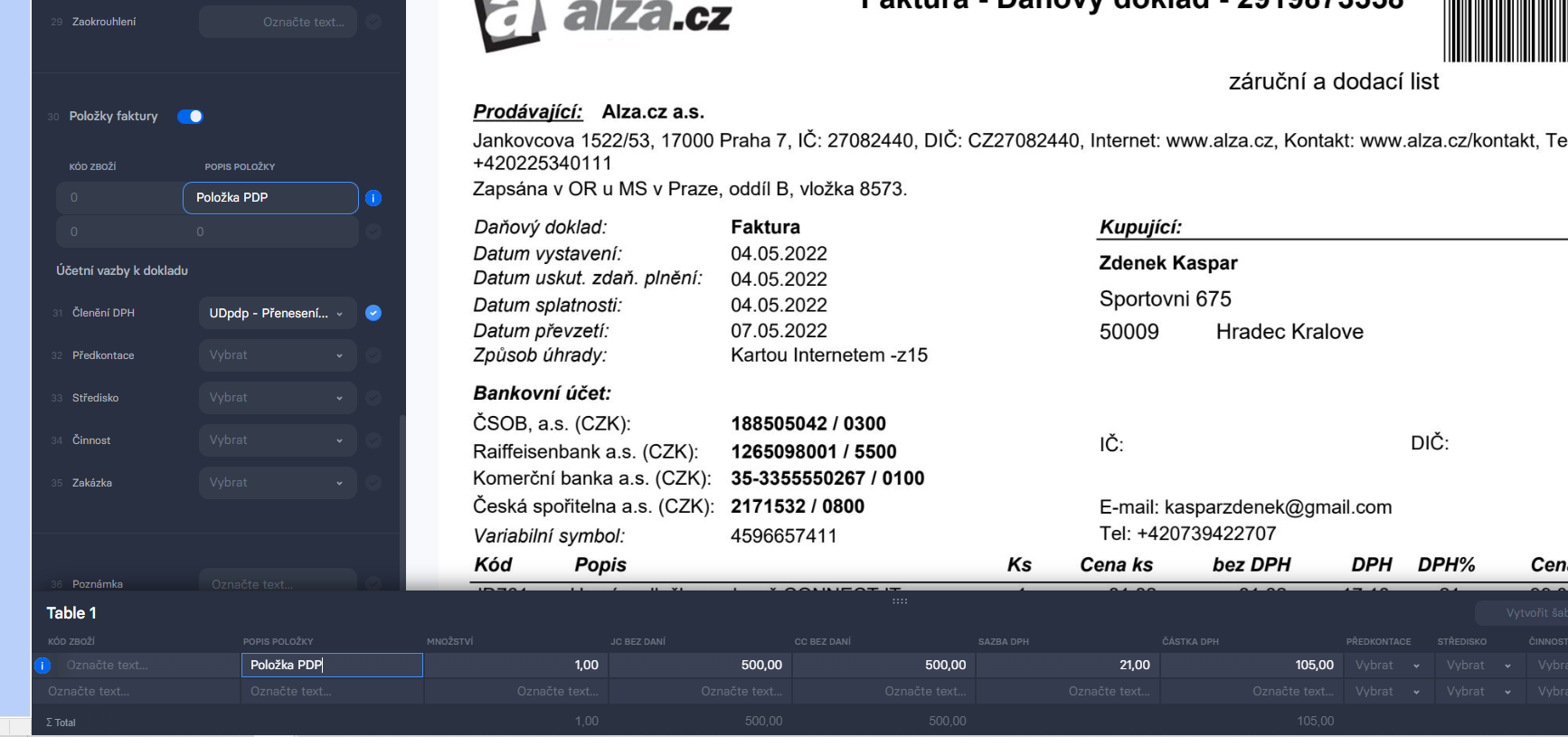
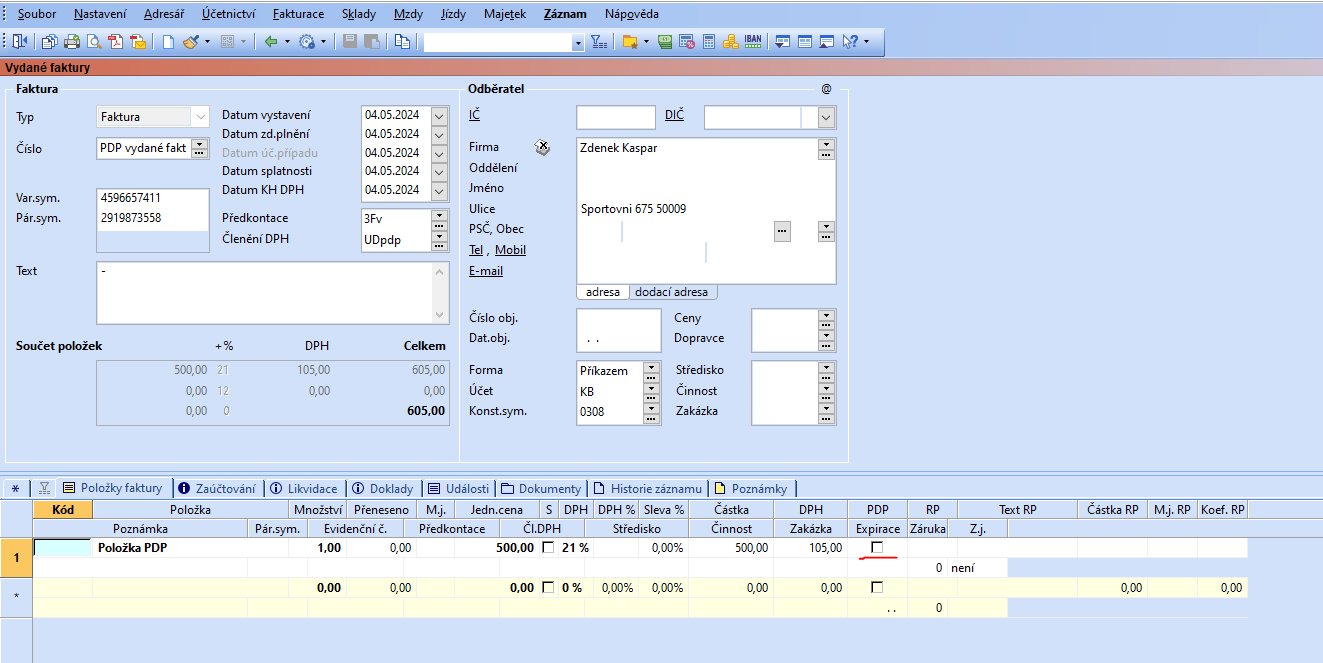
Dobropisy/opravné daňové doklady s Pohodou
Pro zpracování opravných daňových dokladů v Digitoo.ai doporučujeme držet se následujícího postupu.
- V Digitoo.ai si na daném dokladu zvolíte Typ dokladu jako Opravný daňový doklad
- V poli Účetní řada si vyberete řadu, která odpovídá opravným daňovým dokladům
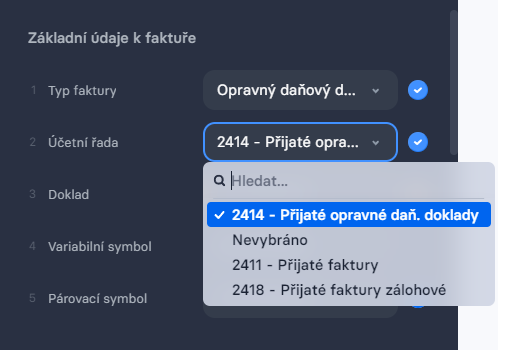
Opravné daňové doklady jsou kladné nebo záporné podle toho, zda jsou částky kladné či záporné. Když zadáte doklad s minutových částkách, bude opravný daňový doklad záporný (původně Dobropis). Pokud ho zadáte s kladnými částkami, bude kladný (původně Vrubopis).
Opravný daňový doklad záporně (Dobropis):
Opravný daňový doklad kladně (Vrubopis):
Pravidla pro správný přenos položek
Pokud pracujete v Digitoo.ai s položkovou tabulkou, mějte na paměti, že pro správný přenos položek z Digitoo.ai do Pohody, je nutné mít na dokladech vyplněné alespoň tři hodnoty související s cenou dané položky.
Tedy alespoň 3 z následujících:
- JC bez daní
- CC bez daní
- Sazba DPH
- Částka DPH
- Celkem vč. DPH

Doporučujeme zkontrolovat v nastavení schématu, zda máte viditelná požadovaná pole v položkové tabulce. Více informací o nastavení schématu naleznete v tomto článku.
Účtování na přelomu roku s účetním systémem Pohoda
Nastavení přelomu období v programu Pohoda
Účtování na přelomu roku je vlastnost přímo účetního systému Pohoda. Účtování na přelomu období si v Pohodě můžete nastavit následujícím způsobem:
- Účetnictví - Uzávěrka - Účtování na přelomu období
- Nebo také dvojklikem na rok na liště v dolní pravé části:
Podrobný návod najdete případně na stránkách Pohoda https://www.youtube.com/watch?v=5mbdPJeLTSU
Nastavení přelomu období v Digitoo.ai
Jakmile máte vše nastavené v Pohodě, je potřeba udělat všechno nastavení v Digitoo.ai aplikaci.
1. Nejprve si odkryjte ve schématu pole 'Účetní řady', abyste mohli volit, do jaké účetní řady se mají faktury přenášet do Pohody. Standardně je totiž toto pole schované.
2. Je nutné zkontrolovat v Pohodě, zda máte pro svůj účet v Pohodě dostatečná práva pro práci s číselnými řadami - viz instrukce v tomto článku: https://help.digitoo.ai/cs/article/napojeni-na-ucetni-system-pohoda#nastavení-práv-v-pohodě-pro-propojení-s-digitoo.ai
3. Nyní potřebujete vyexportovat účetní řady pro oba roky, tedy přelom období a jelikož je vlastností Pohody, že v každém roce lze používat jiné číselníky. Postupujte tak, že nejprve si v Pohodě přepnete na předchozí rok. Otevřete si Digitoo Agenta pro Pohodu - záložka Export číselníků - kliknete na "Exportuj". Následně si otevřte v agentovi záložku Historie událostí a počkejte, dokud neuvidíte informaci, že export číselníků proběhl úspěšně. V tuto chvíli se přepněte v Pohodě na váš aktuální rok a opakujte předchozí kroky s exportem číselníků. Teď už jen stačí ve webovém prohlížeči, kde máte spuštěnou Digitoo.ai aplikaci, obnovit stránku, aby se vše aktualizovalo.
4. Předchozí krok opakujte u všech uživatelů, kteří Digitoo agenta pro Pohodu používají, jinak se účetní řady pro přechodné období nepřenesou.
5. Obnovte stránku v prohlížeči a na detailu dokladu již uvidíte, že v poli účetní řady můžete zvolit, do jaké číselné řady se má faktura přenést do Pohody
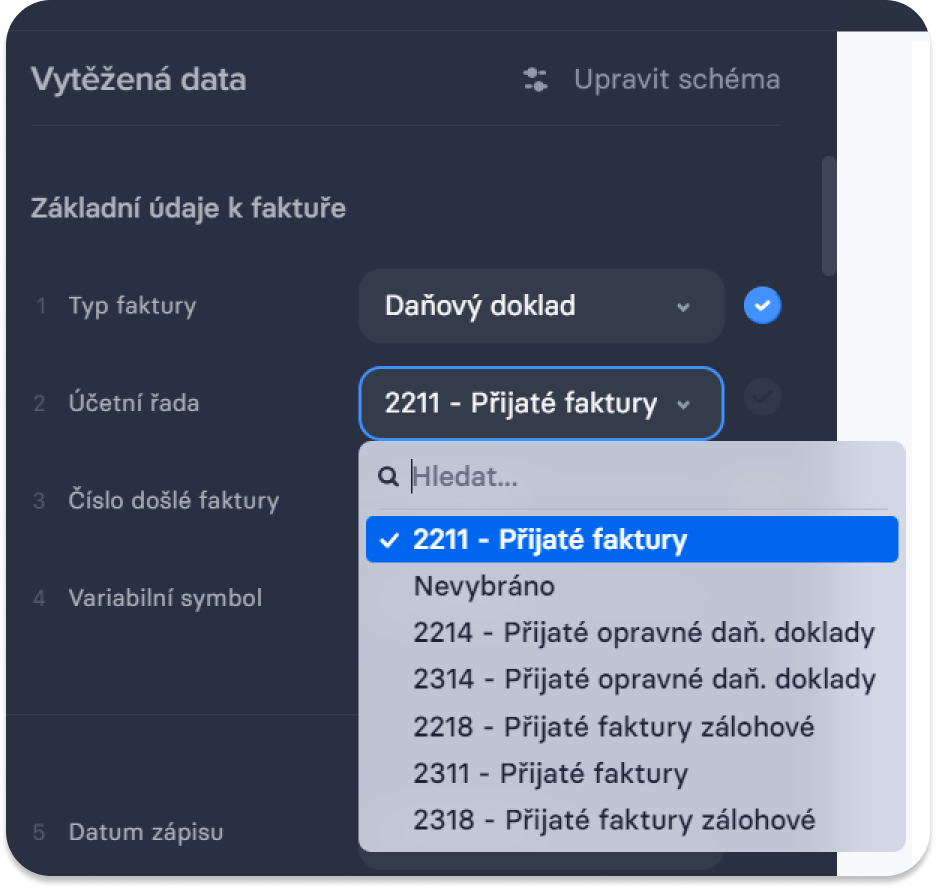
6. Pokud jednu firmu spravuje více uživatelů, pak si určitě v Pokročilém nastavení v Digitoo agentovi nastavte uživatele Digitoo.ai (což je e-mail, pod kterým se hlásíte do Digitoo.ai). Jinak by se vám doklady mohli vracet s chybou, že stále nejste přepnutí na správném roku. Když totiž Digitoo agent běží současně u více uživatelů, kteří spravují stejnou firmu, tak každý z vás může být ve své Pohodě přepnutý do jiného roku a při přenosu dokladů by se doklady mohli vrátit s chybou, že stále nejste přepnutí na správném roku.
Zamezíte tomu tedy, pokud budete mít nastavené tohle pokročilé nastavení.
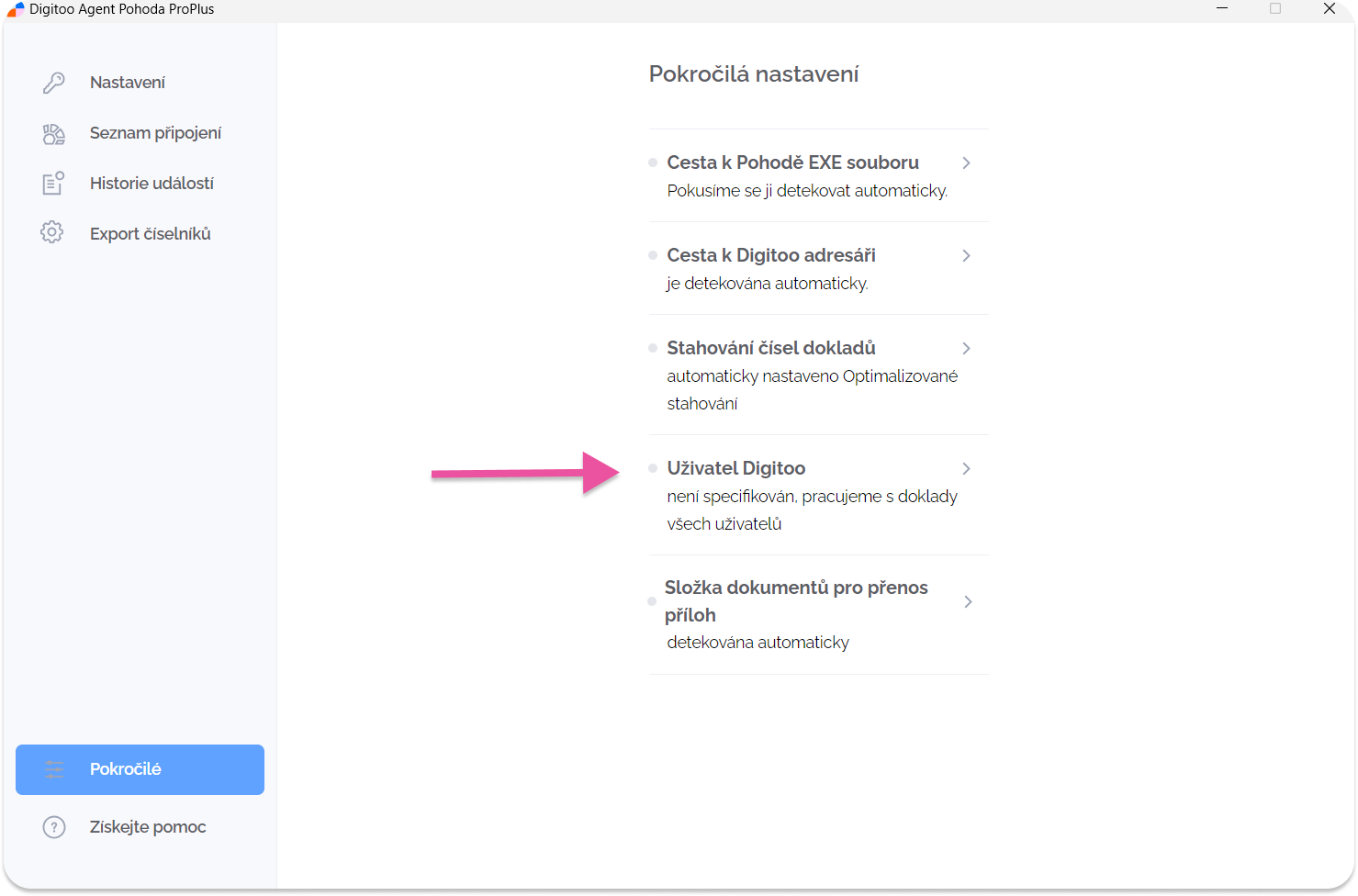
7. Doporučení pro práci s účtováním na přelomu období:
- v Pohodě si přepněte na rok, do kterého chcete faktury přenést (např. rok 2023)
- V Digitoo.ai aplikaci v záložce Ke Kontrole si vyberte všechny doklady s číselnou řadou pro daný rok (v mém případě to bude číselná řada 23), všechny vyberu a hromadně je odešlu
- Jakmile se doklady úspěšně odeslaly, můžu zpracovat faktury pro další rok opakováním předchozích kroků (např. v Pohodě se přepnu na rok 2024p a v Digitoo.ai si vyberu všechny faktury s číselnou řadou 24, které chci odeslat a hromadně je odešlu)
Uzavření roku v Pohodě a potřebné změny v Digitoo.ai
Jakmile pak uzavřete rok 2024 v Pohodě, tak budete mít nový datový soubor pro rok 2025 a smažete v agentovi to staré připojení a vytvoříte nové s novým datovým souborem pro rok 2025.
- Otevřete si Digitoo agenta.
- Jděte do seznamu připojení.
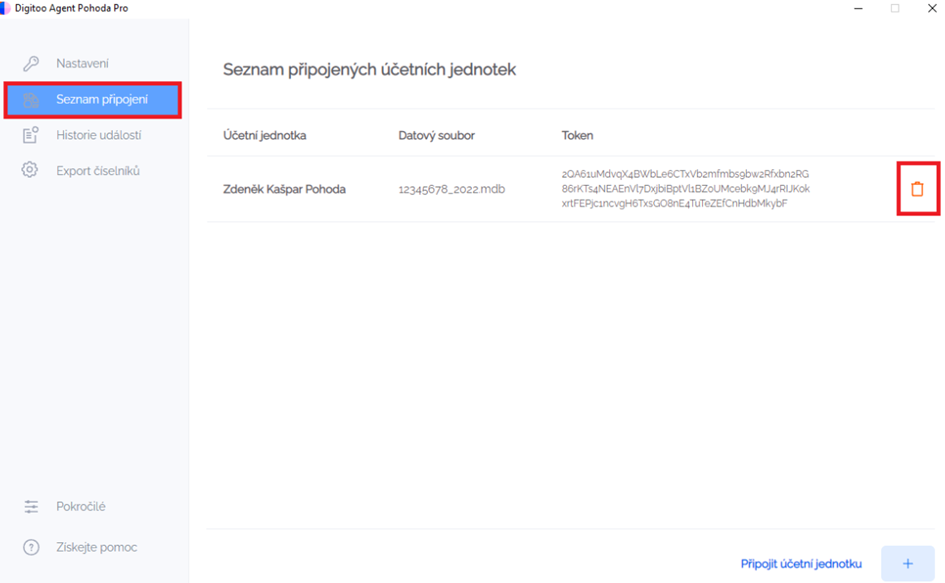
3. Vpravo naleznete ikonu koše, kde odpojíte stávající jednotku pro rok 2024.
4. Účetní jednotka vám zmizí a následně kliknete na „Přidat účetní jednotku“
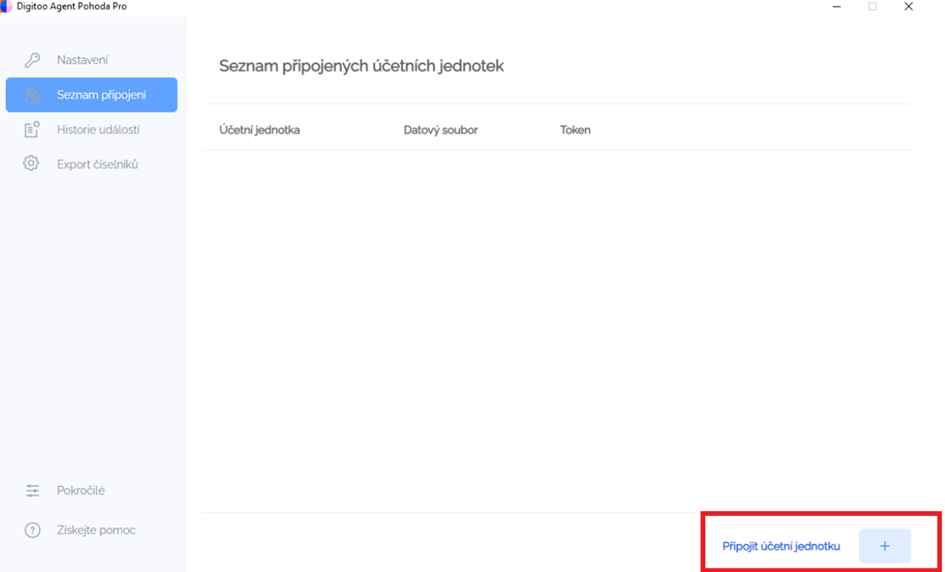
5. Potom připojíte svoji novou úč. jednotku pro r. 2025.
- Vyplníte název účetní jednotky
- Vyplníte datový soubor pro úč. jednotku pro r. 2025 (tento soubor naleznete v Pohodě v záložce Soubor - Účetní jednotky)
- Token: zde použijete stejný token, který naleznete v Digitoo.ai aplikaci v nastavení. Token zkopírujete a vložíte ho sem. Následně kliknete na Připojit a nyní by uč. jednotku pro r. 2025 měla být připojena.
Párování na adresář
Pokud chcete, aby docházelo k párování na váš adresář v Pohodě, zaškrtněte si tuto možnost v Digitoo agentovi pro Pohodu.
Když pak odešlete fakturu z Digitoo.ai, tak vyhledáme dle IČO, DIČ nebo názvu firmy danou firmou v adresáři a případně fakturu napárujeme na adresář.
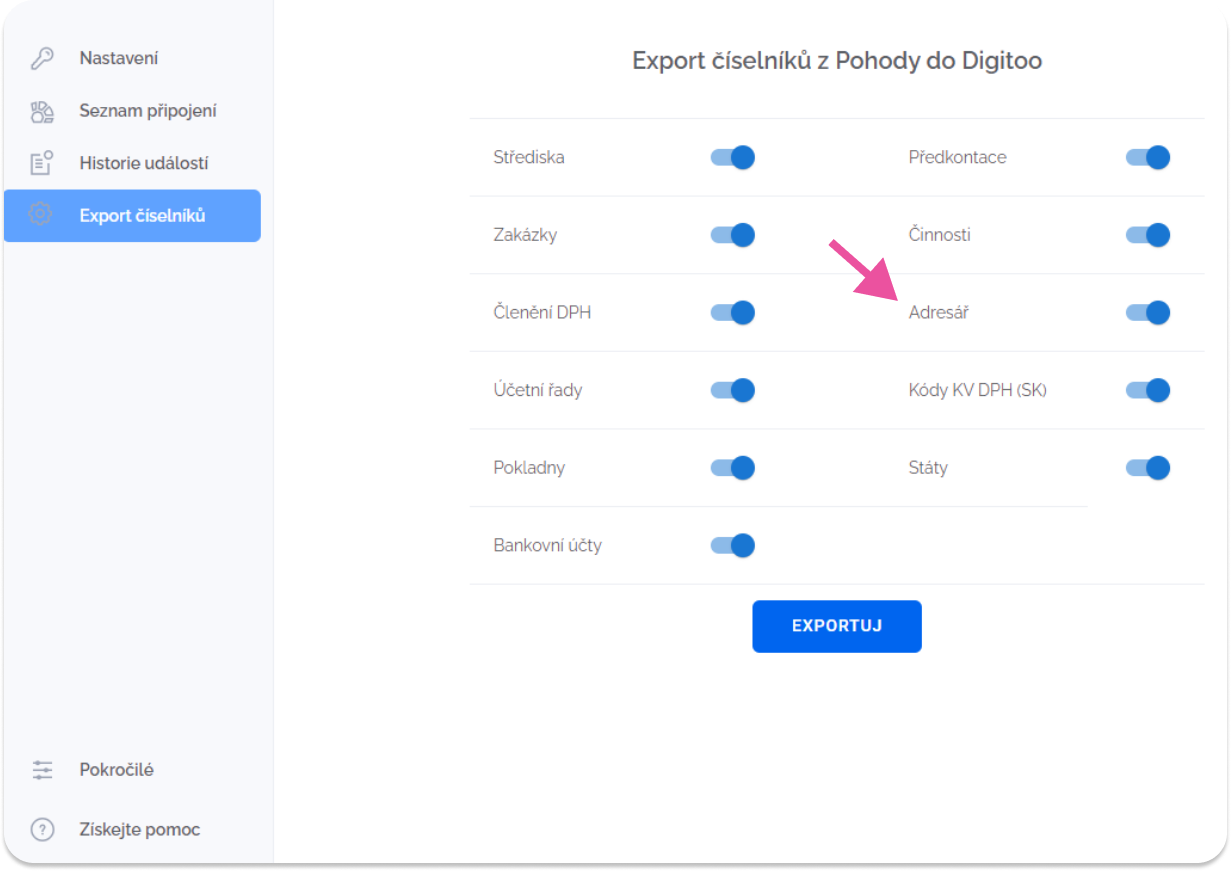
Pokud odešlu dokument s firmou, která není v Pohodě, tak se faktura exportuje, ale firma se nezaloží a tím pádem dokument není propojen se žádnou firmou v adresáři (má šedou ikonu)
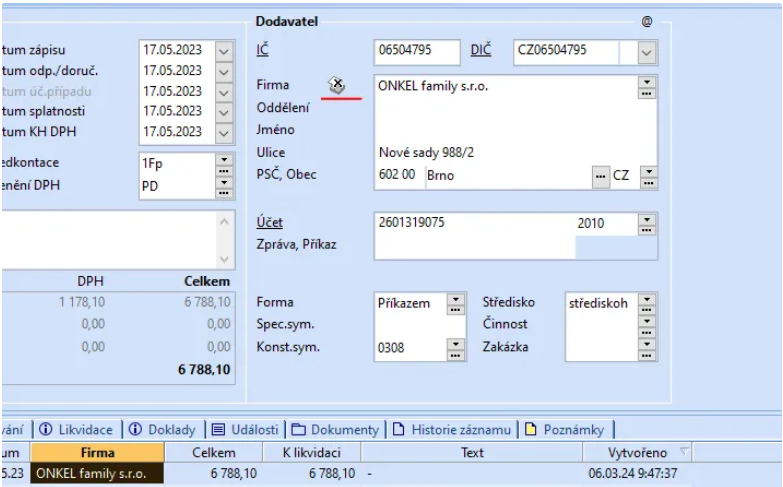
Následně v Pohodě firmu manuálně založím a také mohu propojit již ze zaslaným dokladem z Digitoo.ai (žlutá ikona).
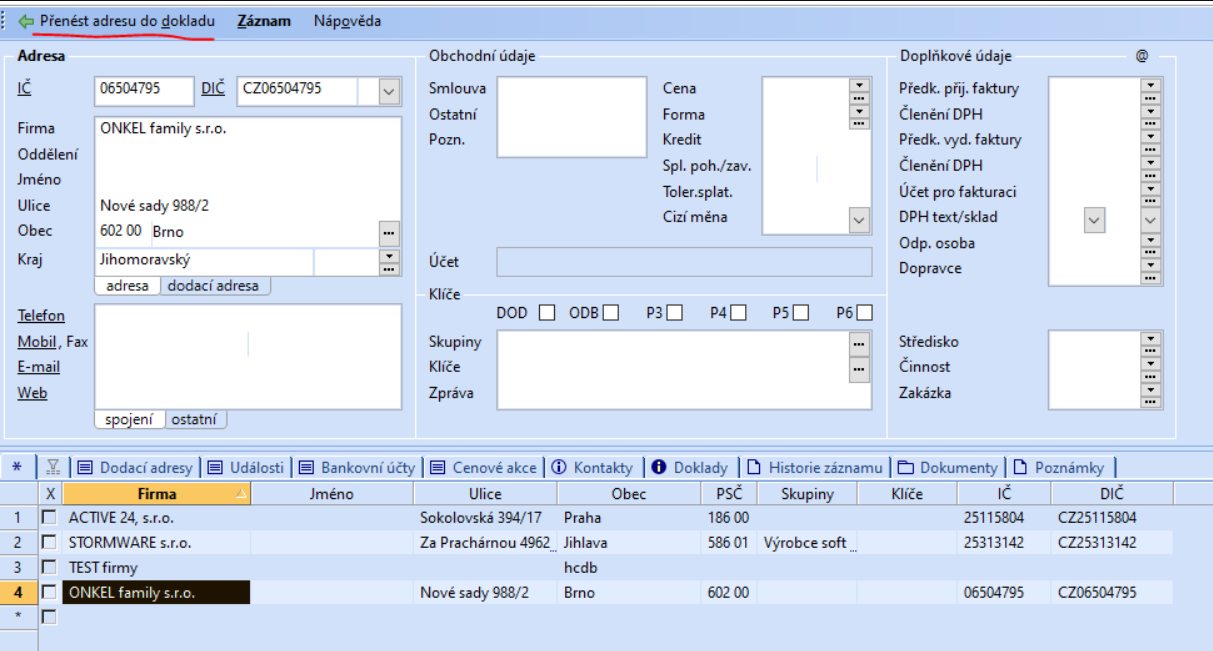

Aby se mě další faktura s párovala s touto nově založenou firmou v Pohodě, tak před exportem této další faktury musím exportovat číselníky. Otevtřete tedy Digitoo agenta pro Pohodu - záložka Export číselníků - a stiskněte tlačítko "exportuj"
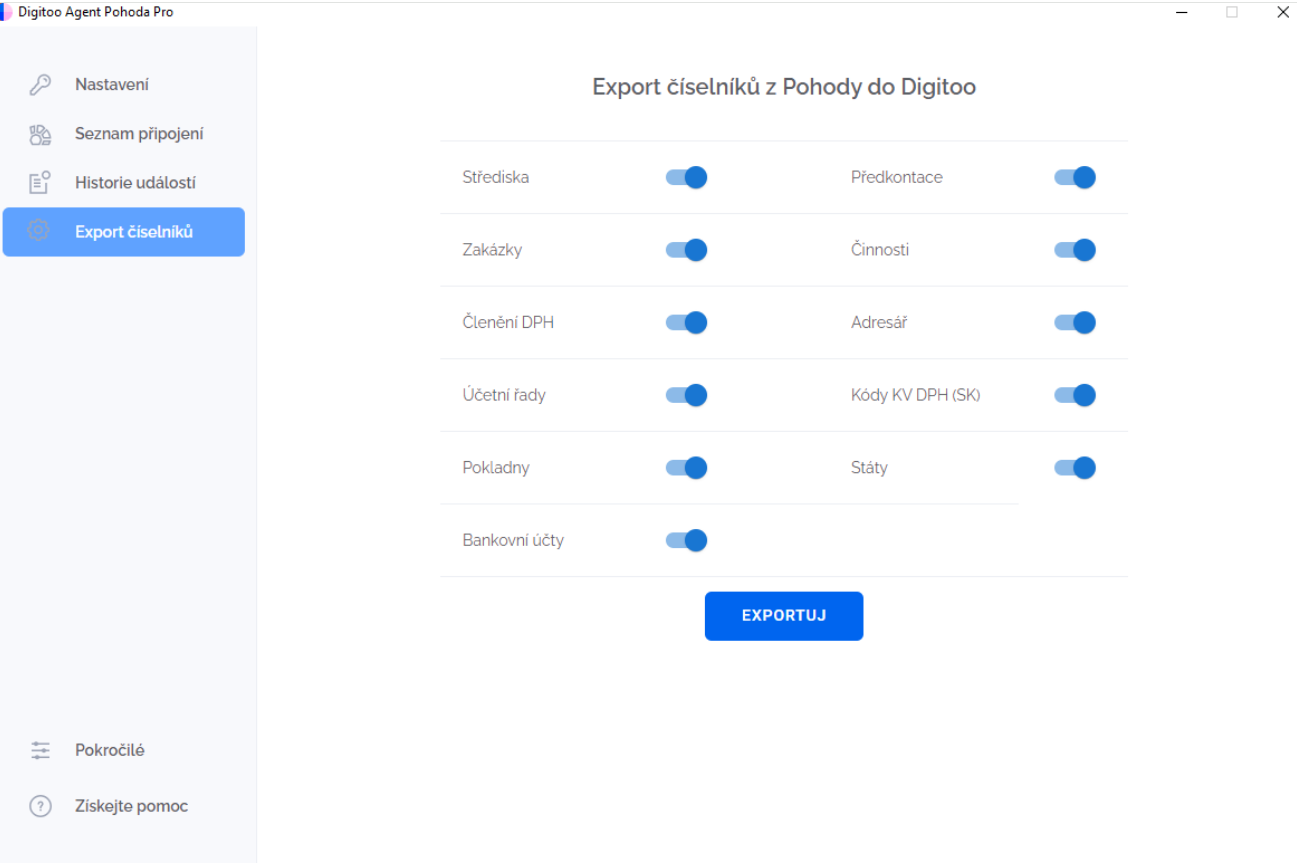
Export další faktury se již propojí s adresářem.
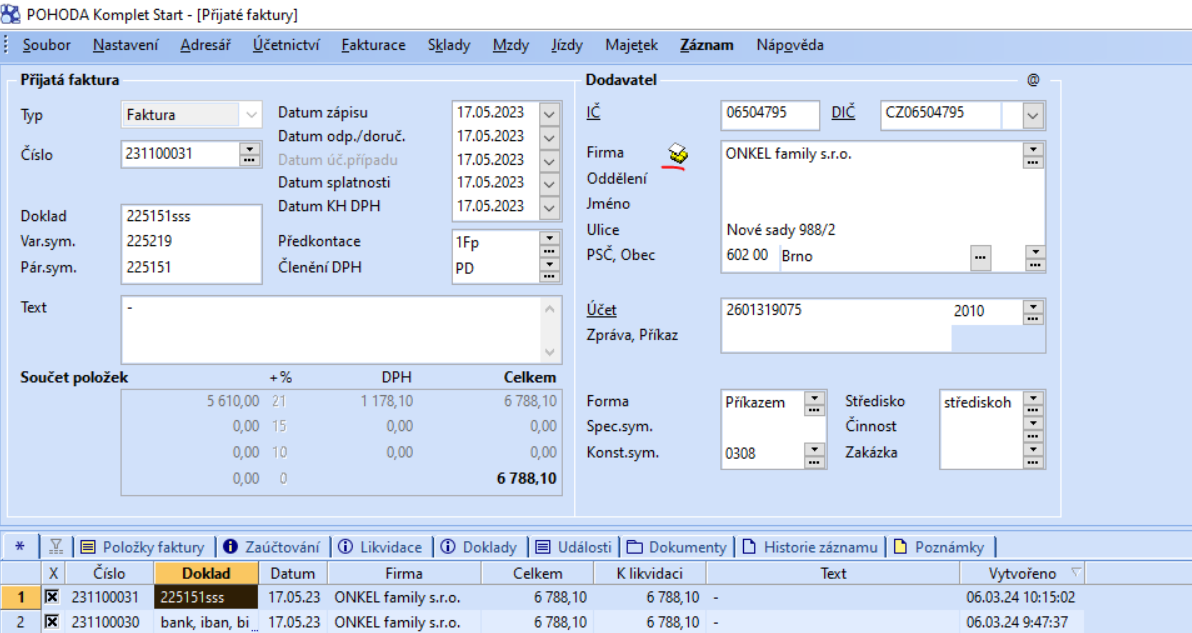
Virtuální položka
Pokud uživatel potřebuje exportovat doklad bez položek (tedy bez reálných i virtuálních položek), tak to lze dvěma způsoby.
1. Je zadaná pouze rekapitulace
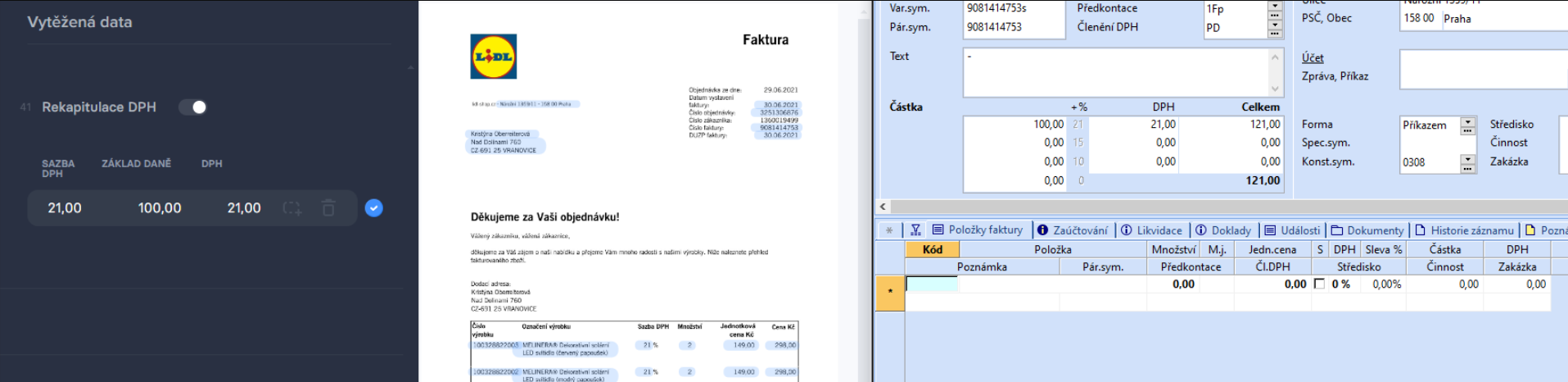
2. Je zadaná rekapitulace a částky
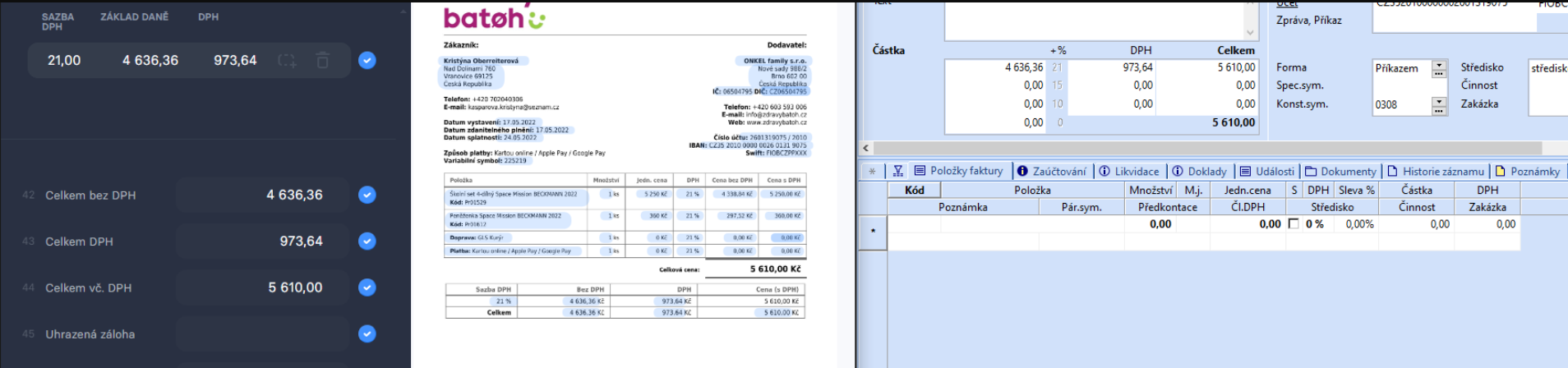
POZOR: Jakmile bude zadané zaokrouhlení, tak se vytvoří virtuální položka. Virtuální položka se také vytvoří pokud zadané částky nebudou souhlasit, v tomto případ se vytvoří virtuální položka “dopočet správnosti zaokrouhlení”
Přenos stavu platby z Pohody do Digitoo.ai aplikace
Z Pohody přenášíme status zaplaceno a status příkaz k úhradě (v Digitoo.ai platební příkaz).
Abyste v Digitoo.ai aplikaci tyto stavy platby viděli, přidejte si mezi viditelné sloupce "stav platby" (Viz článek, jak si nastavit sloupce). Následně si v něm pak můžete filtrovat.
Stav platby tedy přenášíme z Pohody do Digitoo.ai aplikace, nikoli naopak, protože je pro nás vždy výchozí stav platby v účetním programu.
Status v Digitoo.ai se může změnit na Platební příkaz a následně i na Zaplaceno nebo se může změnit pouze na Zaplaceno. Jediná vyjímka je, že pokud v Pohodě vrátíte zpět stav dokladu na nezaplaceno, tak tento status Digitoo agent už neposílá a tedy v aplikaci se nezmění ze Zaplaceno na Nezaplaceno. Tohle případně musíte změnit ručně přes tlačítko "Platba" v Digitoo.ai aplikaci.
V případě statusu zaplaceno podporujeme následné způsoby zaplacení v Pohodě (bod 1-2). Pozor přenášíme pouze status “Zaplaceno”, pokud se u dokladu zruší likvidace, tedy zruší se jeho zaplacení, tak tento status již do Digitoo nepřenášíme.

V případě vytvoření příkazu k úhradě v Pohodě (bod 3), tak tento status přenášíme do Digitoo jako “Platební příkaz” . Pokud by se tento příkaz zrušil, tak se tento status již také nezmění v Digitoo. Pokud se doklad v Pohodě zaplatí (bod 1-2), tak se status v Digitoo následně změní na “Zaplaceno”.

Zaplaceno
1. Likvidace bez vazby

2. a) V pokladně přes “úhrada (likvidace s plným výběrem pohledávky nebo závazku)”
b) V bance jako typ “úhrada (likvidace s plným výběrem pohledávky nebo závazku)”
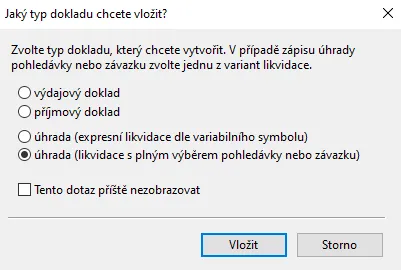
Platební příkaz
3. Příkaz k úhradě (viz obrázek)